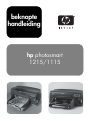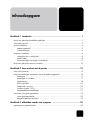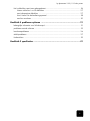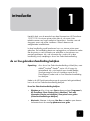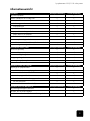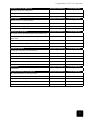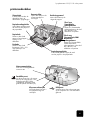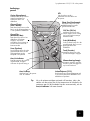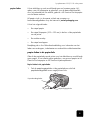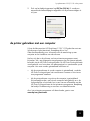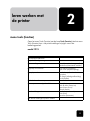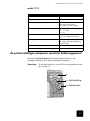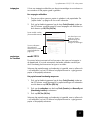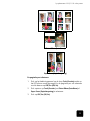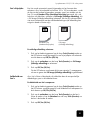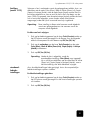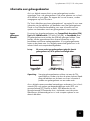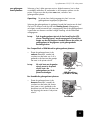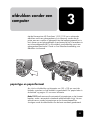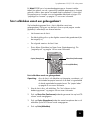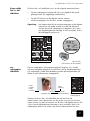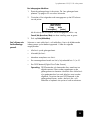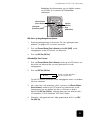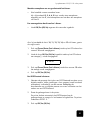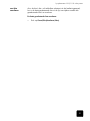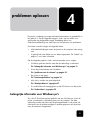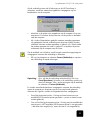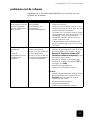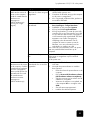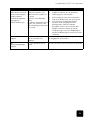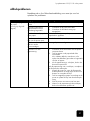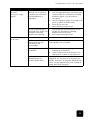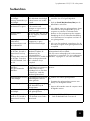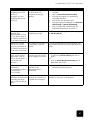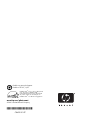hp photosmart
1215/1115
beknopte
handleiding

© Copyright 2001 Hewlett-Packard Company
Alle rechten zijn voorbehouden. Niets uit dit document mag worden gefotokopieerd,
gereproduceerd of vertaald in een andere taal zonder voorafgaande schriftelijke toestemming
van Hewlett-Packard Company.
De informatie in dit document kan zonder voorafgaande kennisgeving worden gewijzigd.
Hewlett-Packard is niet aansprakelijk voor fouten in dit materiaal noch voor indirecte schade in
verband met de aflevering, het functioneren of het gebruik van dit materiaal.
Adobe, Acrobat en Reader zijn geregistreerde handelsmerken van Adobe Systems, Inc.
CompactFlash, CF en het CF-logo zijn handelsmerken van de CompactFlash Association (CFA).
HP, het HP-logo, JetSend en PhotoSmart zijn eigendom van Hewlett-Packard Company.
Mac, het Mac-logo en Macintosh zijn geregistreerde handelsmerken van Apple Computer, Inc.
IBM is een geregistreerde handelsmerk en Microdrive is een handelsmerk van International
Business Machines Corporation.
Microsoft en Windows zijn geregistreerde handelsmerken van Microsoft Corporation.
Palm, Palm III, Palm V en Palm VII zijn geregistreerde handelsmerken van 3Com Corporation of
haar dochtermaatschappijen.
Pentium is een geregistreerd handelsmerk van Intel Corporation.
SmartMedia is een handelsmerk van het SSFDC Forum.
Andere merken en hun producten zijn handelsmerken of geregistreerde handelsmerken van hun
respectieve eigenaren.

i
inhoudsopgave
Hoofdstuk 1 introductie ................................................................................ 1
de on line gebruikershandleiding bekijken .................................................................. 1
informatieoverzicht ................................................................................................... 2
printeronderdelen..................................................................................................... 4
bedieningspaneel .............................................................................................. 5
indicatorlampjes ................................................................................................ 6
de printer installeren ................................................................................................. 6
onderdelen die u nodig hebt ............................................................................... 6
papier laden ..................................................................................................... 8
printercartridges vervangen of installeren ............................................................ 11
de printer gebruiken met een computer ..................................................................... 13
Hoofdstuk 2 leren werken met de printer .................................................... 15
menu tools (functies) ............................................................................................... 15
de printerinstellingen aanpassen vanuit het bedieningspaneel ...................................... 16
testpagina ...................................................................................................... 17
papiertype en -formaat ..................................................................................... 17
paginalay-out .................................................................................................. 18
foto’s bijsnijden ............................................................................................... 20
helderheid van foto’s ........................................................................................ 20
fotokleur (model 1215) ..................................................................................... 21
standaardfabrieksinstellingen ............................................................................ 21
informatie over geheugenkaarten ............................................................................. 22
typen geheugenkaarten .................................................................................... 22
een geheugenkaart plaatsen ............................................................................. 23
Hoofdstuk 3 afdrukken zonder een computer ............................................. 25
papiertype en papierformaat ................................................................................... 25

hp photosmart 1215/1115 color printer
ii
foto’s afdrukken vanuit een geheugenkaart................................................................ 26
kiezen welke foto’s u wilt afdrukken ................................................................... 27
een indexpagina afdrukken ............................................................................. 27
foto’s kiezen via het bedienings-paneel .............................................................. 28
een foto annuleren ........................................................................................... 30
Hoofdstuk 4 problemen oplossen ............................................................... 31
belangrijke informatie voor Windows-pc’s ................................................................ 31
problemen met de software ..................................................................................... 33
hardwareproblemen ............................................................................................... 34
afdrukproblemen .................................................................................................... 37
foutberichten ......................................................................................................... 39
Hoofdstuk 5 specificaties ............................................................................ 41

1
1
introductie
Hartelijk dank voor de aanschaf van deze kleurenprinter HP PhotoSmart
1215/1115! Uw nieuwe printer drukt alles af, van zwart/witte
tekstdocumenten van hoge kwaliteit tot kleurenfoto’s. Voordat u aan de
slag gaat, moet u de printer installeren. Gebruik daarvoor de
meegeleverde installatiekaart.
In deze handleiding wordt beschreven hoe u uw nieuwe printer moet
gebruiken. De handleiding bevat een naslaggids om uw bekend te maken
met de printer en veel informatie over afdrukken en het oplossen van
eventuele problemen. Als u de informatie die u zoekt niet in deze
handleiding vindt, raadpleegt u de on line Gebruikershandleiding.
de on line gebruikershandleiding bekijken
Opmerking: Als u de on line Gebruikershandleiding wilt bekijken, moet
Adobe
®
Acrobat
®
Reader
®
versie 4.0 of hoger zijn
geïnstalleerd. Als u niet beschikt over Acrobat Reader,
wordt gevraagd of u het wilt installeren vanaf de HP
PhotoSmart-cd, zodat u de on line Gebruikershandleiding
kunt bekijken.
Nadat u de HP PhotoSmart-software op de computer hebt geïnstalleerd,
kunt u de on line Gebruikershandleiding bekijken.
De on line Gebruikershandleiding bekijken:
• Windows-pc: Kies in het menu Start achtereenvolgens Programma’s,
HP PhotoSmart, Photo Printing (Foto’s afdrukken), Tools and
Information (Functies en informatie), View printer users guides
(Gebruikershandleidingen bekijken).
• Macintosh: Selecteer in de map User Docs uw taal en open daarna
het bestand met de naam hp photosmart user guide.

hp photosmart 1215/1115 color printer
2
informatieoverzicht
introductie beknopte handleiding on line handleiding
de printer uitpakken
3
andere onderdelen die u nodig hebt
33
printeronderdelen
33
bedieningspaneel
33
indicatorlampjes
33
papier laden
33
papier laden in de papierlade
33
papier laden in de fotolade
33
een enkele envelop laden
3
een stapel enveloppen laden
3
indexkaarten en andere kleine afdrukmaterialen laden
3
printercartridges vervangen of installeren
33
leren werken met de printer beknopte handleiding on line handleiding
menu tools (functies)
33
printerinstellingen aanpassen
33
informatie over geheugenkaarten
33
typen geheugenkaarten
33
een geheugenkaart plaatsen
33
informatie over infrarood
3
afdrukken zonder een computer beknopte handleiding on line handleiding
papiertype en papierformaat
33
foto’s afdrukken vanuit een geheugenkaart
33
kiezen welke foto’s u wilt afdrukken
33
een indexpagina afdrukken
33
foto’s kiezen via het bedieningspaneel
33
een foto annuleren
33
bestanden afdrukken via infrarood (IR)
3
afdrukken vanuit een Windows-pc beknopte handleiding on line handleiding
de printereigenschappen selecteren
3
de status van de printer bepalen
3
de HP-software voor het afdrukken van foto’s gebruiken
3

hp photosmart 1215/1115 color printer
3
afdrukken vanuit een Macintosh beknopte handleiding on line handleiding
afdrukken vanuit een programma
3
afdrukken vanaf het bureaublad
3
het dialoogvenster voor afdrukken gebruiken
3
foto’s opslaan beknopte handleiding on line handleiding
opslaan vanuit een geheugenkaart
3
opslaan vanuit een geheugenkaart op een Windows-pc
3
opslaan vanuit een geheugenkaart op een Macintosh
3
opslaan via infrarood
verzorging en onderhoud beknopte handleiding on line handleiding
de werkset van hp photosmart gebruiken (Windows-pc)
3
het hulpprogramma van hp photosmart gebruiken
(Macintosh)
3
de printer reinigen
3
de buitenkant van de printer reinigen
3
de printercartridges reinigen
3
problemen oplossen beknopte handleiding on line handleiding
belangrijke informatie voor Windows-pc’s
33
problemen met de software
33
hardwareproblemen
33
afdrukproblemen
33
problemen met infrarood (IR)
3
foutberichten
33
specificaties beknopte handleiding on line handleiding
specificaties
33
de printer aansluiten op de computer beknopte handleiding on line handleiding
de printer aansluiten op een stopcontact
3
de printer aansluiten op een Windows-pc
3
de printer aansluiten op een Macintosh
3
de printersoftware installeren
3
de printersoftware bijwerken
33

hp photosmart 1215/1115 color printer
4
printeronderdelen
Bovenste klep
Open deze klep om de
printercartridges te
vervangen
Papierlade
Plaats in deze lade
papier of enveloppen
waarop u wilt
afdrukken
Uitvoerlade
In deze lade worden de
afgedrukte foto’s of
documenten opgevangen
Bedieningspaneel
Meer informatie op de
volgende pagina
Sleuf voor
CompactFlash/IBM
Microdrive-
geheugenkaart
Plaats een CompactFlash-
of IBM Microdrive-
geheugenkaart in de sleuf
als u de foto’s wilt
afdrukken of opslaan
Sleuf voor
SmartMedia-
geheugenkaart
Plaats een SmartMedia-
geheugenkaart in de sleuf
als u de foto’s wilt
afdrukken of opslaan
Fotolade
Plaats in deze lade
fotopapier (102 x 152
mm) waarop u wilt
afdrukken
Papierlengtegeleider
Schuif deze geleider tegen de rand
van het papier in de papierlade
Papierbreedtegeleider
Schuif deze geleider tegen
de rand van het papier in
de papierlade
Netsnoeraansluiting
Sluit hier het meegeleverde
netsnoer aan
Parallelle poort
Via deze poort sluit u de printer
aan op de computer als u een
bidirectionele IEEE 1284-
compatibele parallelle kabel
gebruikt (alleen Windows-pc)
Klep aan achterzijde
Verwijder deze klep als u
een papierstoring wilt
verhelpen
USB-poort
Via deze poort sluit u de printer aan
op de computer als u een USB-kabel
gebruikt

hp photosmart 1215/1115 color printer
5
bedienings-
paneel
Tip: Als u de printercartridges optimaal wilt benutten, trekt u de
stekker van de printer pas uit het stopcontact of schakelt u de
netstroom pas uit (bijvoorbeeld via een snoercentrale), als de
Aan/uit-indicator niet meer brandt.
Photo Size (Fotoformaat)
Met deze knop kiest u het
afdrukformaat voor alle
geselecteerde foto’s
Print (Afdrukken)
Druk op deze knop als u de
geselecteerde foto’s uit een
geheugenkaart wilt
afdrukken
OK/Yes (OK/Ja)
Met deze knop kunt een
keuze maken of een vraag
op het LCD-scherm met ja
beantwoorden
Copies (Exemplaren)
Gebruik deze knop om het
aantal exemplaren te
selecteren dat u wilt
afdrukken
Choose Photos
(Foto’s kiezen)
Met deze knop kiest u welke
foto’s uit de geheugenkaart
u wilt opslaan of afdrukken
Cancel/No
(Annuleren/Nee)
Met deze knop kunt u het
afdrukken of opslaan
stoppen, een keuze
annuleren of een vraag op
het LCD-scherm met nee
beantwoorden
Save (Opslaan)
Druk op deze knop als u de
geselecteerde foto’s uit de
geheugenkaart op de
computer wilt opslaan
Tools (Functies)
Met deze knop kunt u de
printerinstellingen wijzigen
Infraroodpoort (1215)
Richt hierop een infraroodapparaat als
u een foto of document draadloos wilt
afdrukken of opslaan
LCD
Op dit scherm vindt u
informatie over de status van
de printer
Aan/uit-indicator
Brandt wanneer de printer is
ingeschakeld, knippert
wanneer de printer bezig is
Aan/uit-knop
Hiermee kunt u de printer
aan- of uitzetten
Waarschuwingslampje
Knippert wanneer een fout-
bericht wordt weergegeven
op het LCD-scherm

hp photosmart 1215/1115 color printer
6
indicatorlampjes
Let op: Verwijder de geheugenkaart niet uit de sleuf terwijl het lampje
knippert. Als u een geheugenkaart die in gebruik is verwijdert,
kunnen de kaart of de bestanden op de kaart beschadigd
raken.
de printer installeren
onderdelen die
u nodig hebt
Afhankelijk van de manier waarop u de printer gebruikt, hebt u de
volgende onderdelen nodig:
CF
Lampje van s
l
eu
f
voor SmartMe
d
ia-
geheugenkaart
Aan - De geheugenkaart is op de juiste
manier in de sleuf geplaatst
Knippert - De geheugenkaart in de
sleuf wordt gebruikt
Uit - Er zit geen geheugenkaart in de
sleuf, de geheugenkaart is niet goed
geplaatst of de andere sleuf is in
gebruik
Aan/uit-indicator
Aan - De printer is
ingeschakeld
Knippert - De printer is bezig
(bijvoorbeeld met afdrukken
of opslaan)
Uit - De printer is
uitgeschakeld
Waarschuwingslampje
Knippert - Lees de
instructies op het LCD-
scherm
Lampje van sleuf voor CompactFlash/
IBM Microdrive-geheugenkaart
Aan - De geheugenkaart is op de juiste
manier in de sleuf geplaatst
Knippert - De geheugenkaart in de
sleuf wordt gebruikt
Uit - Er zit geen geheugenkaart in de
sleuf, de geheugenkaart is niet goed
geplaatst of de andere sleuf is in
gebruik
Microdrive
Parallelle kabel
HP-inkjetpapier
CompactFlash-
geheugenkaar
SmartMedia-
geheugenkaart
IBM Microdrive-geheugenkaart
(170 MB of 340 MB)
USB-kabel

hp photosmart 1215/1115 color printer
7
kabels
Als u de printer op een Windows-pc wilt aansluiten, hebt u een
bidirectionele IEEE 1284-compatible parallelle kabel of een USB-kabel
nodig (USB heeft de voorkeur). Als u de printer wilt aansluiten op een
Macintosh-computer, hebt u een USB-kabel nodig. Deze kabels moet u
afzonderlijk aanschaffen op de plaats waar u de printer hebt gekocht of
in een winkel met computerbenodigdheden.
geheugenkaarten
Als u de geheugenkaart van een digitale camera met de printer gebruikt,
moet dit een van de volgende geheugenkaarten zijn: CompactFlash Type I
of II, IBM Microdrive (170 MB of 340 MB) of SmartMedia. De geheugenkaart moet
minder dan 528 MB geheugen hebben. Zie “informatie over geheugenkaarten” op
pagina 22 voor meer informatie.
HP-inkjetpapier
U kunt afdrukken op veel verschillende typen en formaten papier. Wij
raden u aan HP-inkjetpapier te gebruiken voor de beste afdrukkwaliteit.
Als u bijvoorbeeld een foto afdrukt, gebruikt u HP Premium Plus-fotopapier
voor het beste resultaat.
HP-inkjetpapier vindt u in de meeste winkels met computer- en
kantoorbenodigdheden of op het Internet bij www.hpshopping.com.
Opmerking: Model 1215 heeft sensoren die automatisch het papiertype
en het formaat bepalen, zodat u automatisch uitstekende
afdrukresultaten krijgt. Via een optische sensor worden het
papiertype en het formaat bepaald en vervolgens wordt de
afdrukmodus voor de beste resultaten geselecteerd.

hp photosmart 1215/1115 color printer
8
papier laden
U kunt afdrukken op veel verschillende typen en formaten papier. Wij
raden u aan HP-inkjetpapier te gebruiken voor de beste afdrukkwaliteit.
Als u bijvoorbeeld een foto afdrukt, gebruikt u HP Premium Plus-fotopapier
voor het beste resultaat.
HP-papier vindt u in de meeste winkels met computer- en
kantoorbenodigdheden of op het Internet bij www.hpshopping.com.
U kunt het volgende laden:
• Een stapel papier
• Een stapel fotopapier (102 x 152 mm) in de foto- of de papierlade
van de printer
• Een enkele envelop
• Een stapel enveloppen
Raadpleeg de on line Gebruikershandleiding voor informatie over het
laden van enveloppen, indexkaarten en andere kleine afdrukmaterialen.
papier laden in de papierlade
Gebruik de papierlade van de printer voor het afdrukken op verschillende
typen papier. U kunt allerlei papier gebruiken, van gewoon papier tot HP
Premium Plus-fotopapier en HP Premium-inkjettransparanten.
Papier laden in de papierlade:
1 Trek de papierlengtegeleider uit de papierlade en schuif de
papierbreedtegeleider zover mogelijk naar links.
Papierlengtegeleider
Papierbreedtegeleider

hp photosmart 1215/1115 color printer
9
2 Plaats een stapel papier in de papierlade.
• Plaats het papier met de te bedrukken kant naar beneden (de
kant waarop de afbeelding wordt afgedrukt ligt naar beneden).
De onderkant van het papier in de lade wordt bedrukt en het
papier wordt met de bedrukte kant naar boven in de uitvoerlade
geplaatst.
• Laadt het papier altijd met de lange kant van het papier langs de
lange kant van de papierlade.
• Gebruik niet te veel of te weinig papier. Wanneer er slechts een
of twee vellen in de papierlade liggen, is het voor de printer
soms moeilijk een vel te “pakken”. Controleer of de stapel
meerdere vellen bevat, maar niet hoger is dan de bovenkant van
de papierlengtegeleider.
• Gebruik slechts een papierformaat tegelijk. Plaats geen
verschillende papiertypen of -formaten tegelijk in de papierlade.
3 Schuif de papierlengte- en breedtegeleider tegen de randen van het
papier, zonder het papier te buigen. Zo wordt het papier recht in de
printer ingevoerd.
4 Schuif de geleider in de uitvoerlade (zichtbaar door de uitvoerlade)
zo ver mogelijk naar u toe (van de binnenkant van de printer
vandaan). Zo wordt de fotolade uitgeschakeld.

hp photosmart 1215/1115 color printer
10
papier laden in de fotolade
Gebruik de fotolade van de printer als u wilt afdrukken op fotopapier
(102 x 152 mm). Wanneer u de fotolade gebruikt, kunt u het gewone
papier in de papierlade laten liggen.
Papier laden in de fotolade:
1 Schuif de geleider in de uitvoerlade (zichtbaar door de uitvoerlade)
zo ver mogelijk naar u toe (van de binnenkant van de printer
vandaan). Zo wordt de fotolade uitgeschakeld.
2 Til de uitvoerlade omhoog.
3 Plaats het papier in de fotolade met de te bedrukken kant omlaag (de
kant waarop de afbeelding wordt afgedrukt ligt naar beneden). Als u
papier met tabs gebruikt, plaatst u het papier zodanig in de printer
dat de tab als eerste wordt ingevoerd. Plaats niet meer dan 20 vellen
papier in de fotolade.
4 Laat de uitvoerlade weer in de oorspronkelijke positie zakken.
5 Schuif de geleider in de uitvoerlade van u vandaan (naar de
binnenkant van de printer) tegen de rand van het papier. Zo wordt
de fotolade ingeschakeld.
6 Wanneer u de fotolade niet meer gebruikt, trekt u de geleider eruit
om de lade uit te schakelen, zodat de printer het papier in de
papierlade gebruikt.

hp photosmart 1215/1115 color printer
11
printercartridges
vervangen of
installeren
Voor de beste prestaties van de printer, raden wij u aan alleen echte HP-
benodigdheden te gebruiken, zoals echte HP-printercartridges.
Let op: Controleer of u de juiste printercartridges gebruikt. Gebruik
één 3-kleuren printercartridge (HP #78) en één zwarte
printercartridge (HP #45). Andere printercartridges werken
niet met de printer.
Let op: Vul de printercartridges niet zelf opnieuw. Schade die ontstaat
door het aanpassen of opnieuw vullen van HP-
printercartridges, valt expliciet niet onder de garantie van HP.
Printercartridges vervangen of installeren:
1 Druk op het bedieningspaneel op de Aan/uit-knop om de printer aan
te zetten.
2 Open de bovenste klep van de printer. The printercartridgehouder
beweegt naar het midden van de printer.
3 Trek het klemmetje op de houder van de printercartridge die u wilt
vervangen of installeren omhoog.
4 Als u een printercartridge vervangt, pakt u de oude printercartridge
eruit en ruimt u deze op.
Bovenste klep
Klemmetjes op
printercartridgehouders

hp photosmart 1215/1115 color printer
12
5 Verwijder de tape van de nieuwe printercartridge:
• Neem de printercartridge uit de verpakking.
• Pak het groene uiteinde vast en trek het blauwe tape eraf. Zorg
ervoor dat u de koperkleurige contactpunten op de
printercartridge niet beschadigt.
Opmerking: Raak de inktsproeiers en de koperkleurige
contactpunten NIET aan. Als u deze onderdelen
aanraakt, kunt u de printercartridge beschadigen.
6 De printercartridge plaatsen:
• Plaats de printercartridge in de houder.
• Druk de hendel van de printercartridge omlaag totdat u voelt dat
de printercartridge op zijn plaats klikt.
• Sluit het klemmetje op de houder stevig om de printercartridge te
vergrendelen.
7 Sluit de bovenste klep.
8 Laad gewoon papier in de papierlade wanneer dat wordt gevraagd
op het LCD-scherm. Zie “papier laden” op pagina 8 voor meer informatie.
Raak de printercartridges
hier niet aan
Tape
Tape
HP #78 (3 kleuren)
HP #45 (zwart)
Klemmetjes
op houders
Hendels

hp photosmart 1215/1115 color printer
13
9 Druk op het bedieningspaneel op OK/Yes (OK/Ja). Er wordt een
automatische kalibratiepagina afgedrukt om de printercartridges uit
te lijnen.
de printer gebruiken met een computer
U kunt de kleurenprinter HP PhotoSmart 1215/1115 gebruiken met een
Windows-pc of een Macintosh. Raadpleeg de on line
Gebruikershandleiding voor informatie over de aansluiting op een
computer en het installeren van de software.
Het kan zijn dat u de software van het printerstuurprogramma moet
bijwerken. Als u een bijgewerkt stuurprogramma van het Internet ophaalt,
bevat dit niet de HP Photo Printing-software. De HP Photo Printing-software
wordt gebruikt voor het maken van albumpagina’s en wenskaarten op de
computer. Het moet worden geïnstalleerd vanaf een cd.
• Als de printersoftware al op de computer is geïnstalleerd, wordt de
HP Photo Printing-software niet overschreven wanneer u het nieuwe
stuurprogramma installeert.
• Als de printersoftware nog niet op de computer is geïnstalleerd
(bijvoorbeeld omdat u een nieuwe computer hebt gekocht) en u de
oorspronkelijke cd niet hebt, kunt u een nieuwe cd bestellen met de
HP Photo Printing-software en het printerstuurprogramma. Raadpleeg
het boekje Ondersteuning en services voor bestelinformatie.
Als u het printerstuurprogramma wilt downloaden, gaat u naar
www.hp.com/photosmart.
Kalibratiepagina

2
15
leren werken met
de printer
menu tools (functies)
Open het menu Tools (Functies) met de knop Tools (Functies). Met het menu
Tools (Functies) kunt u de printerinstellingen wijzigen vanuit het
bedieningspaneel.
model 1215
Optie in menu Tools (Functies) Opties
Een testpagina afdrukken
De printercartridges reinigen
Papierinstellingen selecteren Manually set (Handmatig instellen)
Auto-detect (Automatisch instellen)
Paginalay-out selecteren Photo album (Fotoalbum)
Paper saver (Papierbesparing)
Bijsnijdoptie selecteren Standard crop (Standaard
bijsnijden)
Full image (Volledige afbeelding)
(niet bijsnijden)
Helderheid van foto aanpassen
Kleurenopties voor volgende afdruk Color (Kleur)
Black & white (Zwart/wit)
Sepia (Sepia, bruin)
Antique (Antiek)
Standaard IR-type selecteren Automatic (Automatisch)
Photo (Foto)
Document (Document)
Alle functie-instellingen opnieuw instellen

hp photosmart 1215/1115 color printer
16
model 1115
de printerinstellingen aanpassen vanuit het bedieningspaneel
Met de knop Tools (Functies) op het bedieningspaneel kunt u een
testpagina afdrukken of de printerinstellingen aanpassen.
Opmerking: De huidige instelling is op het LCD-scherm gemarkeerd met
een sterretje (*).
Optie in menu Tools (Functies) Opties
Een testpagina afdrukken
De printercartridges reinigen
Standaardpapiertype selecteren No default (Geen standaard)
Photo paper (Fotopapier)
Plain paper (Gewoon papier)
Standaardpapierformaat selecteren No default (Geen standaard)
8,5 x 11 inches
4 x 6 cm
Paginalay-out selecteren Photo album (Fotoalbum)
Paper saver (Papierbesparing)
Foto bijsnijden Standard crop (Standaard bijsnijden)
Full image (Volledige afbeelding)
(niet bijsnijden)
Helderheid van foto aanpassen
Alle functie-instellingen opnieuw instellen
LCD
Knop
OK/Yes (OK/Ja)
Knop
Tools (Functies)

hp photosmart 1215/1115 color printer
17
testpagina
U kunt een testpagina afdrukken om de printercartridges te controleren en
te controleren of het papier goed is geladen.
Een testpagina afdrukken:
1 Zorg ervoor dat er gewoon papier is geladen in de papierlade. Zie
“papier laden” op pagina 8 voor meer informatie.
2 Druk op het bedieningspaneel op de knop Tools (Functies) totdat op
het LCD-scherm wordt gevraagd of u een testpagina wilt afdrukken en
druk daarna op OK/Yes (OK/Ja).
papiertype
en -formaat
model 1215
De printer herkent automatisch het formaat en het type van het papier in
de papierlade. U kunt de automatisch herkende waarden overschrijven
door handmatig het formaat en het type in te stellen.
Wanneer het papierformaat op handmatig is ingesteld, moet u, telkens als
u wilt afdrukken, op het LCD-scherm het papierformaat en –type (gewoon
papier of fotopapier) selecteren.
Het papierformaat handmatig aanpassen:
1 Druk op het bedieningspaneel op de knop Tools (Functies) totdat op
het LCD-scherm wordt gevraagd of u papierinstellingen wilt selecteren
en druk daarna op OK/Yes (OK/Ja).
2Druk op de rechterkant van de knop Tools (Functies) om Manually set
(Handmatig instellen) te selecteren.
3Druk op OK/Yes (OK/Ja).
Wanneer het papierformaat op handmatig is ingesteld, moet u, telkens als
u wilt afdrukken, op het LCD-scherm het papierformaat en –type (gewoon
papier of fotopapier) selecteren.
Printer model number
(Printermodelnummer)
Als deze lijnen niet
strak zijn, moet u
waarschijnlijk een
printercartridge
reinigen of vervangen
Service-informatie
(bijvoorbeeld
inktniveaus en totaal
aantal afgedrukte
pagina’s)
Leht laaditakse ...
Leht laaditakse ...
Leht laaditakse ...
Leht laaditakse ...
Leht laaditakse ...
Leht laaditakse ...
Leht laaditakse ...
Leht laaditakse ...
Leht laaditakse ...
Leht laaditakse ...
Leht laaditakse ...
Leht laaditakse ...
Leht laaditakse ...
Leht laaditakse ...
Leht laaditakse ...
Leht laaditakse ...
Leht laaditakse ...
Leht laaditakse ...
Leht laaditakse ...
Leht laaditakse ...
Leht laaditakse ...
Leht laaditakse ...
Leht laaditakse ...
Leht laaditakse ...
Leht laaditakse ...
Leht laaditakse ...
Leht laaditakse ...
-
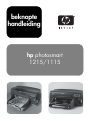 1
1
-
 2
2
-
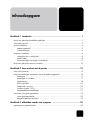 3
3
-
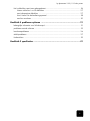 4
4
-
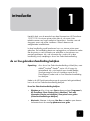 5
5
-
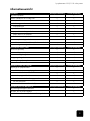 6
6
-
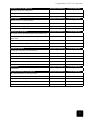 7
7
-
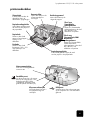 8
8
-
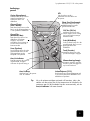 9
9
-
 10
10
-
 11
11
-
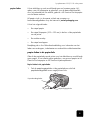 12
12
-
 13
13
-
 14
14
-
 15
15
-
 16
16
-
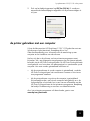 17
17
-
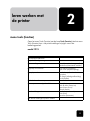 18
18
-
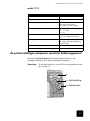 19
19
-
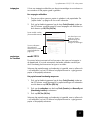 20
20
-
 21
21
-
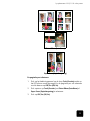 22
22
-
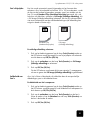 23
23
-
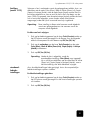 24
24
-
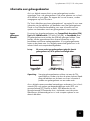 25
25
-
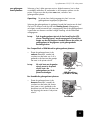 26
26
-
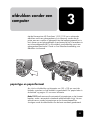 27
27
-
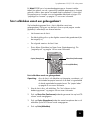 28
28
-
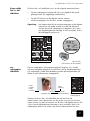 29
29
-
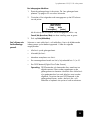 30
30
-
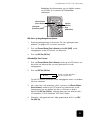 31
31
-
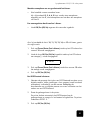 32
32
-
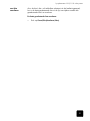 33
33
-
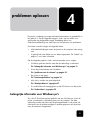 34
34
-
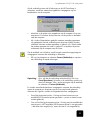 35
35
-
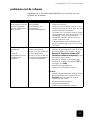 36
36
-
 37
37
-
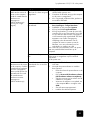 38
38
-
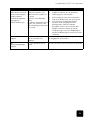 39
39
-
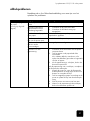 40
40
-
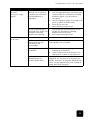 41
41
-
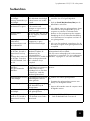 42
42
-
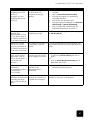 43
43
-
 44
44
-
 45
45
-
 46
46
-
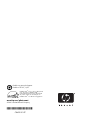 47
47
HP HP Photosmart 1115 Kasutusjuhend
- Tüüp
- Kasutusjuhend
- See juhend sobib ka
teistes keeltes
- Nederlands: HP HP Photosmart 1115 Handleiding
Seotud paberid
Muud dokumendid
-
Dell 2335dn Multifunctional Laser Printer Omaniku manuaal
-
Xerox 3300MFP Kasutusjuhend
-
Xerox 6110MFP Kasutusjuhend
-
Brother MFC-J5335DW Omaniku manuaal
-
Brother MFC-J6530DW Omaniku manuaal
-
Dell 1815dn Multifunction Mono Laser Printer Kasutusjuhend
-
Brother HL-L3210CW Omaniku manuaal
-
SMART Technologies Document Camera 450 Kasutusjuhend
-
Exacompta 804172 Teabelehe